


Оценка результата
Визуальная оценка качества оптимизированного изображения и сравнение разных вариантов оптимизации существенно упрощается благодаря удобной организации просмотра документа в ImageReady. Четыре вкладки, имеющиеся в окне каждого документа, задают следующие режимы просмотра:
- Original (Оригинал). Изображение в исходном виде.
- · Optimized (Оптимизированное). Вид изображения после оптимизации. Именно так оно и будет выглядеть в браузере.
- 2-Up (2 варианта). Одновременный просмотр оригинала и оптимизированного изображения. Впрочем, оба окна в области просмотра могут отображать оптимизированное изображение, но с различными параметрами оптимизации (рис. 11.11).
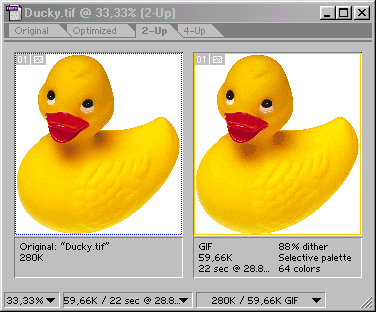
Рис. 11.11. Окно документа в режиме 2-Up
- 4-Up (4 варианта). В этом режиме область просмотра делится на четыре окна (рис. 11.12), в которых можно заказать демонстрацию оригинала и оптимизированного изображения с разными параметрами оптимизации. Такой режим удобно использовать для выбора наилучших параметров. Он позволяет визуально оценивать влияние сжатия или уменьшения палитры на качество изображения и его размер.
Таким образом, вам не нужно сохранять изображение в формате GIF или JPEG, а затем снова открывать, чтобы оценить результат оптимизации. В окнах документа ImageReady сразу показывает результат этих манипуляций. Вам не придется экспортировать изображение в выбранный формат, чтобы узнать, насколько удалось минимизировать размер файла. В строке состояния, также имеющейся в окне каждого документа, ImageReady показывает, каков будет размер файла, если сохранить изображение с заданными параметрами оптимизации.
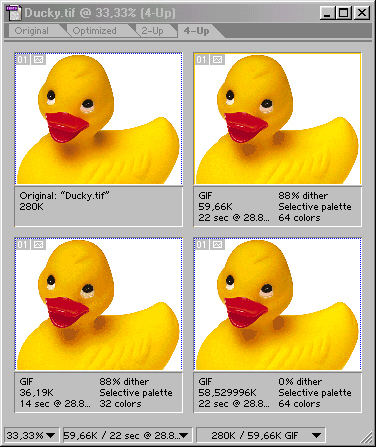
Рис. 11.12. Окно документа в режиме 4-Uр
Внешний вид оптимизированного изображения и размер его файла рассчитываются программой динамически. Как только вы измените параметры оптимизации, она автоматически обновит вид оптимизированного изображения и размер его файла в строке состояния.
Кроме размера файла, в строке состояния отображается еще много полезных сведений. Какие именно это сведения, — определяете вы сами. Строка состояния имеет три информационных поля. Их содержимое задается вы бором в списке, открывающемся щелчком на треугольной стрелке в правой части каждого поля. В первом (левом) поле всегда приведен текущий масштаб отображения документа, и щелчок на треугольной стрелке в этом поде открывает список выбора масштаба. Во втором поле по умолчанию отображается время загрузки страницы при заданной скорости, а в третьем — размеры изображения до и после сжатия в указанном формате. Вы можете установить и иное содержание для этих информационных полей:
- Original/Optimized File Sizes (Начальный/Конечный размеры оптимизированного файла).
- Optimized Information (Информация об установках оптимизации).
- Image Dimensions (Размеры изображения). Значения размеров приводятся в пикселах.
- Watermark Strength (Яркость цифровой метки).
- Undo/Redo Status (Состояние Отмены/Повтора). Количество шагов отмены и повторения в буфере ImageReady.
- Original in Bytes (Оригинал в байтах). Точный размер исходного изображения в байтах.
- Optimized in Bytes (Оптимизированное в байтах). Точный размер оптимизированного файла в байтах.
- Optimized Savings (Выигрыш от оптимизации). Отношение размеров файлов исходного и оптимизированного изображения в процентах.
- Size/Download Time (Размер/Время загрузки). Выбранная скорость модема. Типичные скорости модемов: 14,4; 28,8; 56,6 Кбит/сек. Выбор скорости оказывает влияние на оценку времени загрузки изображения в браузер. В общем случае разумно ориентироваться на скорость 28,8 Кбит/сек.
Примечание
В режимах 2-Up (2 варианта) и 4-Up (4 варианта) параметры оптимизации, размер оптимизированного файла и время его загрузки указываются в каждом окне, а в строке состояния приведены параметры активного варианта. Если вы сочтете эту информацию лишней, отключите ее показ командой Hide Optimization Info (Спрятать информацию об оптимизации).
Сведения в информационных полях позволяют оценить, насколько успешно оптимизировано изображение. Если и после оптимизации время загрузки изображения в браузер слишком большое, подумайте об изменении его размеров и целесообразности размещения на Web-странице.



|